GiGA WiFi Buddy ax 관리자 페이지 진입하는 방법
[ GiGA WiFi Buddy ax 관리자 페이지 진입하는 방법 ]
GiGA WiFi Buddy ax 관리자 페이지 진입하는 방법에 대해 알아 봅시다.
KT의 GiGA WiFi Buddy ax 기기는 와이파이 신호가 약한 음영 지역을 해소시켜 주는 장비이다.

해당 기기는 와이파 음영 지역을 해소하기 위해 만들어진 장비이긴 하지만 기본적으로 유무선 공유기의 기능도 보유하고 있다.
따라서 우리는 유무선 공유기와 같이 해당 기기의 관리자 페이지에 접근하여, 본 기기에 대한 각종 설정을 변경할 수 있다.
그러나 기가 와이파이 버디 ax가 Mesh 와이파이 신호를 증폭, 중계하는 장비로 사용되는 동안에 우리는 기가 와이파이 버디 ax의 관리자 홈페이지에 접근할 수 없다. 그것은 기가 와이파이 버디 ax가 Mesh 와이파이를 중계하는 장비로 사용될 경우, 기가 와이파이 버디 ax의 IP 할당정책이 '브릿지 모드'로 설정되기 때문이다. 네트워크 장비가 '브릿지 모드'로 설정되면, 해당 기기는 허브 장비로 사용되는 것이며, 해당 기기의 게이트웨이는 상위 기기의 IP 주소로 변경되기 때문이기도 하다.
그럼 이제부터 기가 와이파이 버디 ax의 관리자 홈페이지에 접근하는 방법에 대해 알아 본다.
1. 기가 와이파이 버디 ax 초기화하기
현재 기가 와이파이 버디 ax가 Mesh 와이파이 중계기로 사용되고 있을 경우, 먼저 해당 기기를 초기화한다. 후면에 [초기화] 버튼을 10초 이상 누르면 초기화가 진행된다.

[초기화] 버튼을 누르고, '와이파이' LED 램프가 켜질 때까지 기다린다.
해당 기기를 초기화하면, IP 할당정책은 '브릿지 모드'로 설정된다.
2. 브릿지 모드 해제하기
해당 기기를 초기화 했으면, 후면의 [무선자동설정] 버튼을 10초 이상 누른다. 그럼 IP 할당 정책이 '브릿지 모드'에서 'KT 모드'로 전환된다.
" 브릿지 모드 -> kt 모드 "
즉, [무선자동설정] 버튼을 10초 이상 오래 누르고 있으면, 기가 와이파이 버디 ax의 '브릿지 모드'가 해제되어 'kt 모드'로 변경되고, 랜 연결 IP 주소가 '172.30.1.254'으로 설정된다.
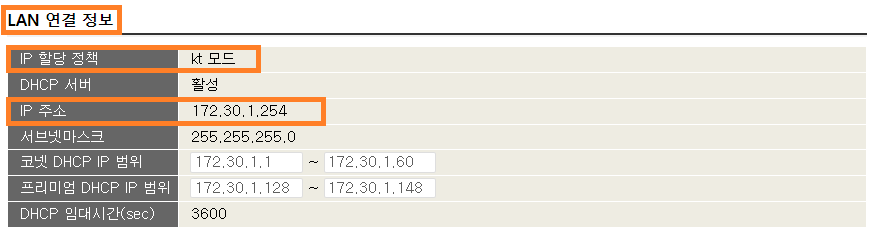
버튼을 누르고 기기 전면에 '와이파이' LED 램프가 다시 켜질 때까지 잠시 기다린다. '와이파이' LED 램프가 켜진 후에 내 PC에서 [사용 가능한 네트워크] 화면으로 진입하여 보면, 아래 그림과 같이 기가 와이파이 버디 ax의 SSID가 나타날 것이다.
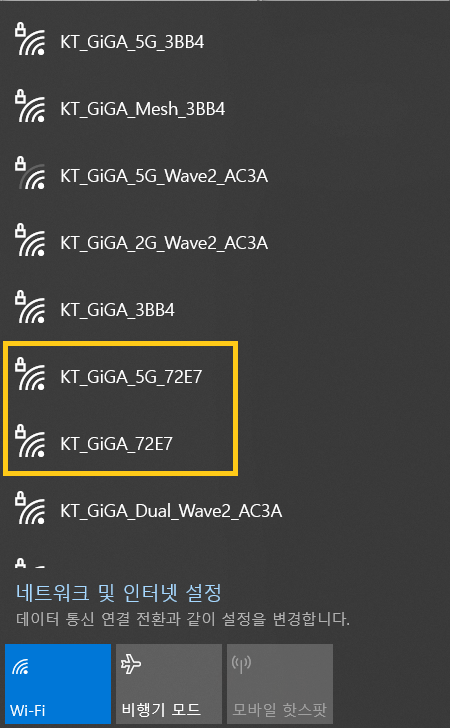
3. 해당 와이파이 연결하기
이제 사용 가능한 네트워크 화면에서 해당 SSID를 선택하고, Buddy ax의 옆에 붙어 있는 비밀번호를 입력한다.

그럼 내 PC와 기가 와이파이 버디 ax가 연결된다. 하지만 인터넷 접속은 이루어지지 않는다.
인터넷이 안된다고 걱정할 필요가 없으며, 이렇게 되어야 관리자 페이지에 접속할 수 있다.
4. 관리자 홈페이지 접속하기
1) 이 상태에서 내 PC의 웹 브라우저(크롬, 엣지 등)의 인터넷 주소창에 아래의 주소를 입력하여 관리자 페이지에 접속을 시도한다.
http://172.30.1.254 또는 http://homehub.kt.com
-. 아이디 : ktuser
-. 비밀번호 : homehub
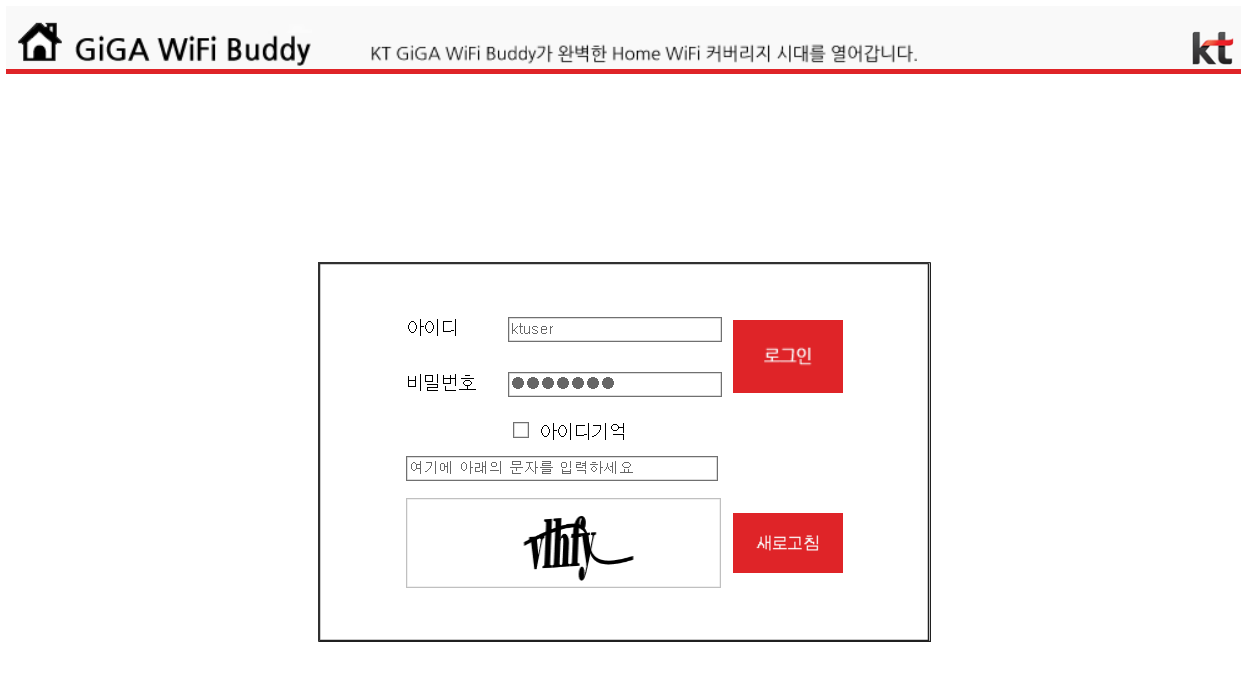
초기 아이디와 비빌번호로 로그인하면, 사용자 계정 설정 변경을 요구한다.
2) [사용자 계정 설정] 화면에서 ID와 비빌번호를 재설정한다.
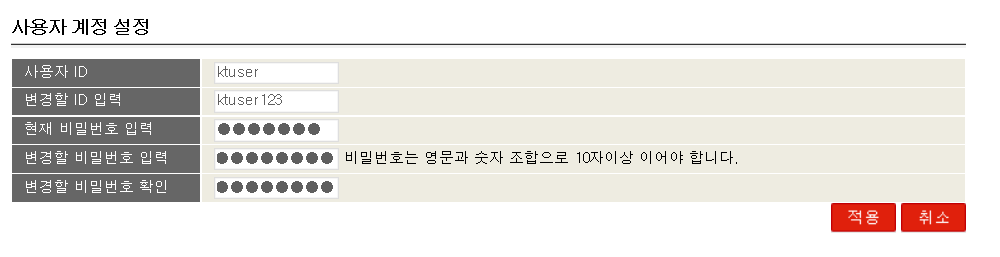
3) 재설정이 성공하면, 변경된 아이디와 비빌번호로 로그인을 다시 시도한다.
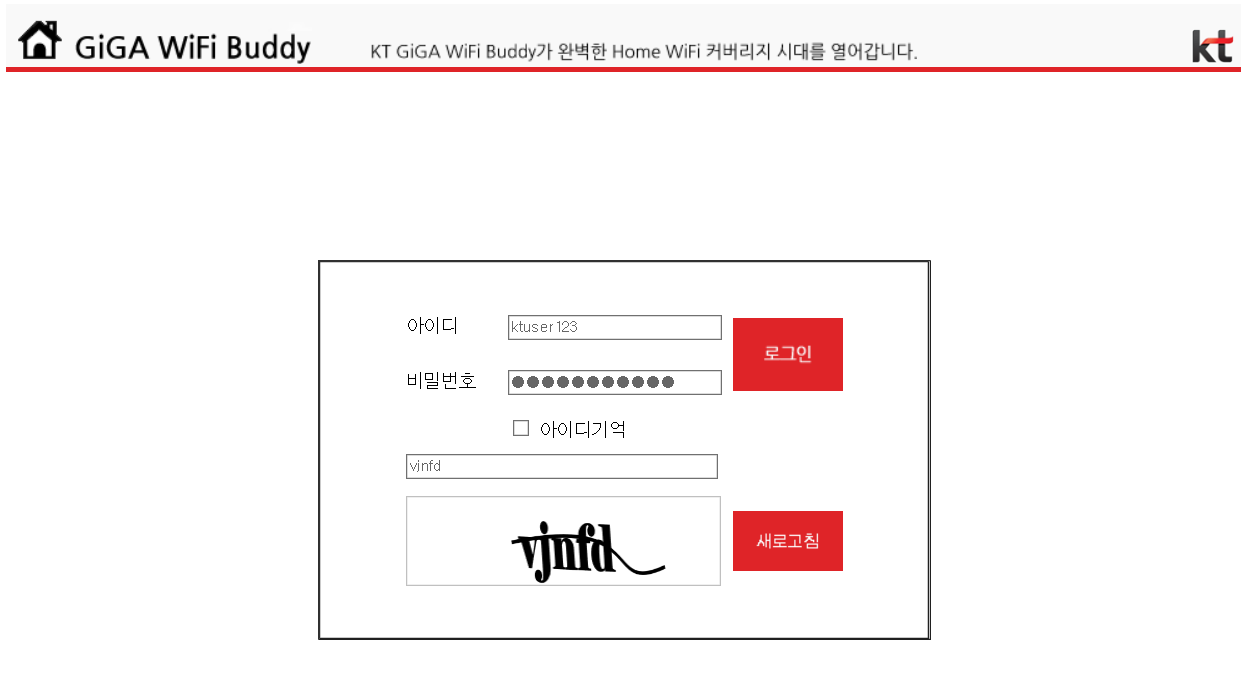
변경된 아이디와 비밀번호호 로그인하면, 관리자 설정 화면으로 진입하게 된다.
4) 관리자 설정 화면
새로운 사용자 계정으로 로그인하면, 아래의 그림과 같이 관리자 설정 화면이 나타난다.

여기 화면에서 GiGA WiFi Buddy ax의 각종 설정(SSID, 비밀번호 등)을 변경할 수 있다.
5) IP 할당정책 확인하기
그럼 현재 GiGA WiFi Buddy ax의 IP 할당정책을 확인하여 본다.
로그인 -> 장치설정 -> IP 할당정책 -> kt 모드 (확인)

역시 GiGA WiFi Buddy ax의 IP 할당정책이 'kt 모드'로 설정되어 있는 것을 확인할 수 있다.